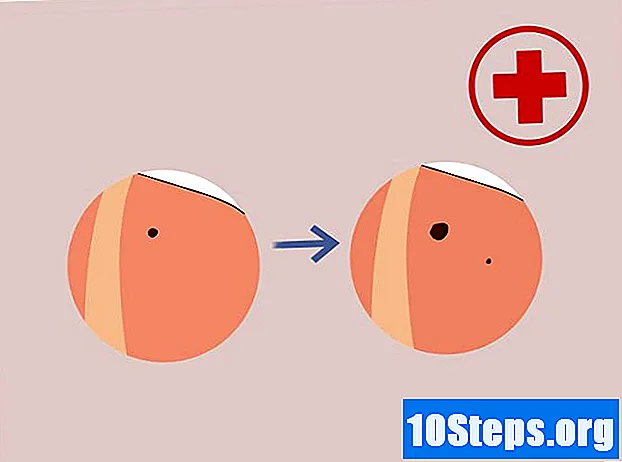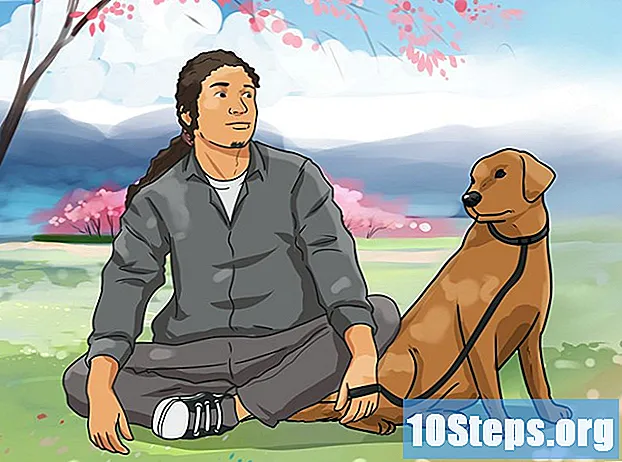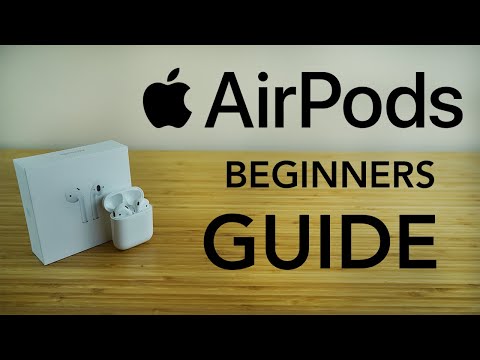
Zawartość
Przeczytaj ten artykuł, aby dowiedzieć się, jak korzystać ze słuchawek bezprzewodowych Apple, AirPods. Są kompatybilne z każdym urządzeniem Bluetooth, ale pełna funkcjonalność (w tym korzystanie z Siri) jest dostępna tylko na iPhonie lub iPadzie z systemem iOS w wersji 10.2 (lub nowszej) lub na komputerach Mac z systemem OS X Sierra.
Kroki
Część 1 z 5: Parowanie z iPhonem z systemem iOS 10.2 lub nowszym
Odblokuj iPhone'a. Naciśnij przycisk Home i użyj Touch ID lub wprowadź hasło.

Naciśnij przycisk Początek, aby powrócić do ekranu głównego (jeśli jeszcze go tam nie było).
Przytrzymaj etui AirPod obok iPhone'a. Słuchawki muszą znajdować się w etui, z zamkniętą pokrywą.

Otwórz etui, a na iPhonie uruchomi się kreator konfiguracji.
Dotknij Połącz, aby rozpocząć proces parowania.

Pod koniec parowania wybierz Zakończ; iPhone zostanie sparowany z AirPods.- Jeśli jesteś zalogowany do iCloud, AirPods zostaną automatycznie sparowane ze wszystkimi innymi urządzeniami z systemem iOS 10.2 i każdą nowszą wersją lub OS Sierra (Mac) zalogowanym do iCloud przy użyciu tego samego Apple ID.
Część 2 z 5: Parowanie z innymi iPhone'ami
Przytrzymaj etui AirPod obok iPhone'a. Słuchawki muszą znajdować się w etui, z zamkniętą pokrywą.
Otwórz pokrywę etui AirPod.
Naciśnij i przytrzymaj przycisk „Setup”. Jest bardzo mały i okrągły, umieszczony z tyłu obudowy. Przytrzymaj, aż lampka stanu zacznie migać na biało.
Otwórz aplikację „Ustawienia” na iPhonie. Jest reprezentowany przez szare koła zębate (⚙️) i zwykle znajduje się na ekranie głównym.
Dotknij Bluetooth, prawie u góry menu.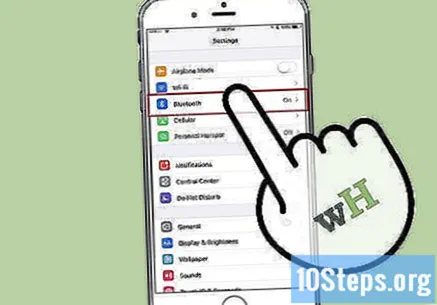
Przesuń opcję „Bluetooth” do pozycji „wł.”; zmieni kolor na zielony.
Kliknij AirPods w sekcji „Inne urządzenia”.
- Po sparowaniu AirPods pojawią się w sekcji „Moje urządzenia”.
Część 3 z 5: Parowanie z komputerem Mac
Kliknij menu Apple, które znajduje się w lewym górnym rogu ekranu, obok ikony jabłka.
Wybierz Preferencje systemowe ... u góry menu rozwijanego.
Kliknij Bluetooth na środku okna.
Wybierz opcję Włącz Bluetooth po lewej stronie okna dialogowego.

Trzymaj etui AirPod blisko komputera Mac. Słuchawki muszą znajdować się wewnątrz, z zamkniętą pokrywą.
Otwórz obudowę.

Naciśnij i przytrzymaj przycisk „Setup”. Jest okrągły i bardzo mały, umieszczony z tyłu obudowy; przytrzymaj, aż lampka stanu zacznie migać na biało.
Kliknij AirPods; opcja pojawi się w sekcji „Urządzenia” po prawej stronie okna dialogowego Bluetooth komputera Mac.

Wybierz opcję Paruj. AirPods zostaną sparowane z komputerem Mac.- Zaznacz opcję „Pokaż Bluetooth na pasku menu” u dołu okna dialogowego, aby włączyć menu rozwijane, które pozwoli Ci szybko zmienić wyjście audio z komputera Mac na AirPods. Dzięki temu nie będziesz mieć dostępu do menu „Preferencje systemowe”.
Część 4 z 5: Korzystanie z AirPods
Wyjmij słuchawki z futerału. Są automatycznie włączane i gotowe do użycia; nie ma przycisku do włączania i wyłączania.
Umieść AirPods w uszach. Po prawidłowym umieszczeniu zostaną automatycznie podłączone do wyjścia audio sparowanego urządzenia. Nie trzeba robić nic więcej, aby od czasu do czasu usłyszeć dźwięki ostrzegawcze lub polifoniczne.
- Umieść utwór, wideo, podcast lub dowolny rodzaj odtwarzania audio obok sparowanego urządzenia, aby słuchać za pomocą AirPods.
- AirPods łączą się jednocześnie z iPhonem i Apple Watch. Oznacza to, że będziesz słyszeć dźwięk zarówno z iPhone'a, jak i Apple Watch bez konieczności zmiany połączenia lub ponownego ich zatrzymywania.
Stuknij dwukrotnie AirPod, aby aktywować Siri, odebrać lub zakończyć połączenie lub przełączyć połączenie.
- AirPods są stworzone do sterowania za pomocą Siri. Polecenia takie jak „Odtwórz listę odtwarzania”, „Przejdź do następnego utworu” i „Zwiększ głośność” to tylko kilka z nich, ale wszystkich można używać z tą funkcją.
- Aby zmienić funkcję dwukrotnego dotknięcia w celu odtwarzania lub wstrzymywania utworów, otwórz menu „Ustawienia” przy zamkniętych słuchawkach. Kliknij „Bluetooth”, a następnie AirPods i „Odtwórz / wstrzymaj” w sekcji „Dwa stuknięcia w AirPods”.
Zdejmij słuchawkę AirPod z ucha, aby wstrzymać odtwarzanie dźwięku.
Zdejmij oba słuchawki AirPod z ucha, aby zatrzymać odtwarzanie dźwięku na sparowanym urządzeniu.
Część 5 z 5: Ładowanie AirPods
Umieść słuchawki w etui, aby je wyłączyć.
Zamknij obudowę, która działa jak ładowarka. Bateria zostanie wymieniona dopiero po zamknięciu pokrywy.
Załaduj obudowę. Za pomocą kabla USB lub Lightning dołączonego do słuchawek AirPods możesz jednocześnie ładować etui i słuchawki.
- Stronę USB można podłączyć do źródła zasilania (z portem USB) lub do komputera stacjonarnego w celu naładowania obudowy.